Gigabyte GA-C807N User Manual [zh]
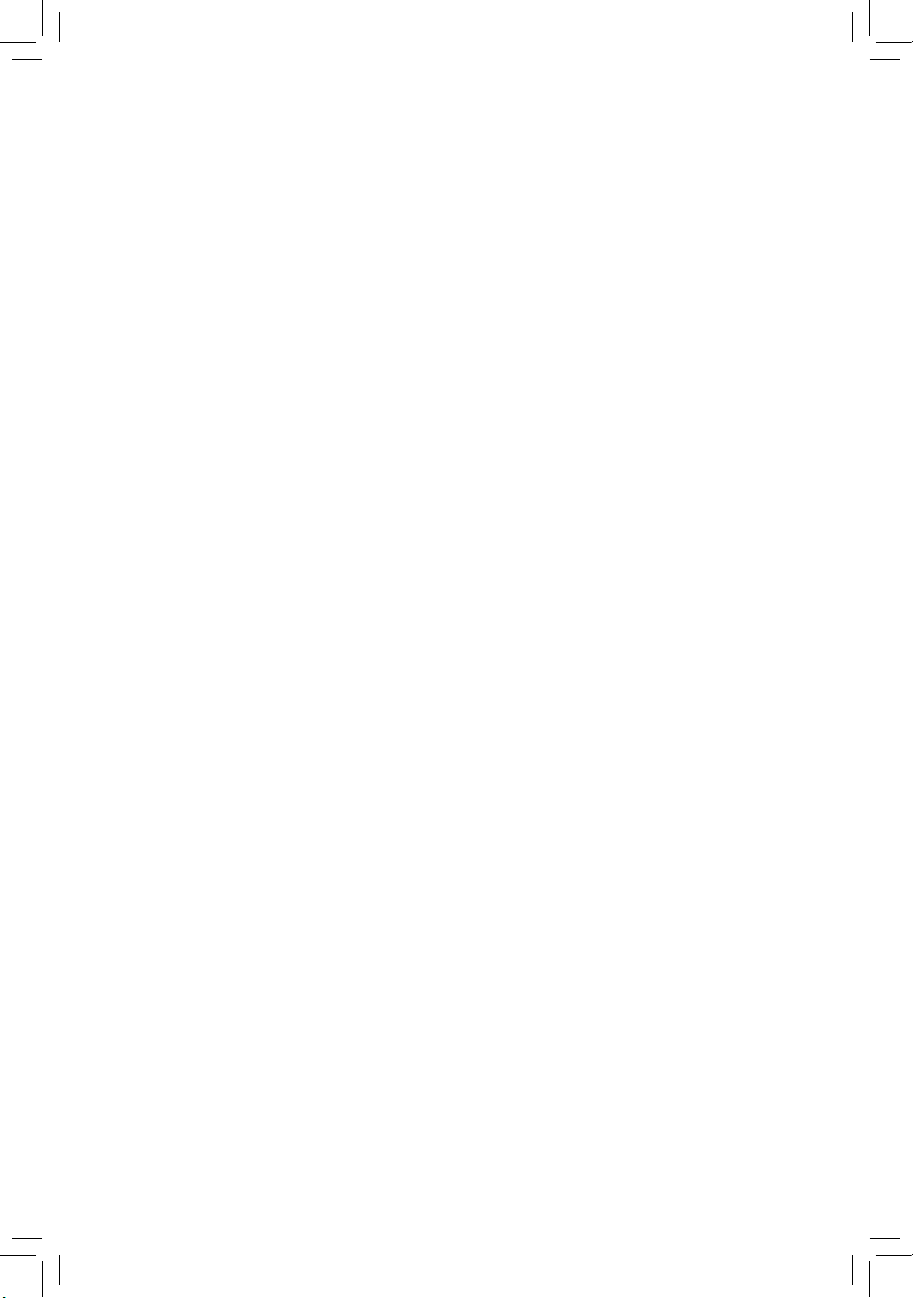
GA-C807N
使用手冊
Rev. 1001
12MC-C807N-1001R
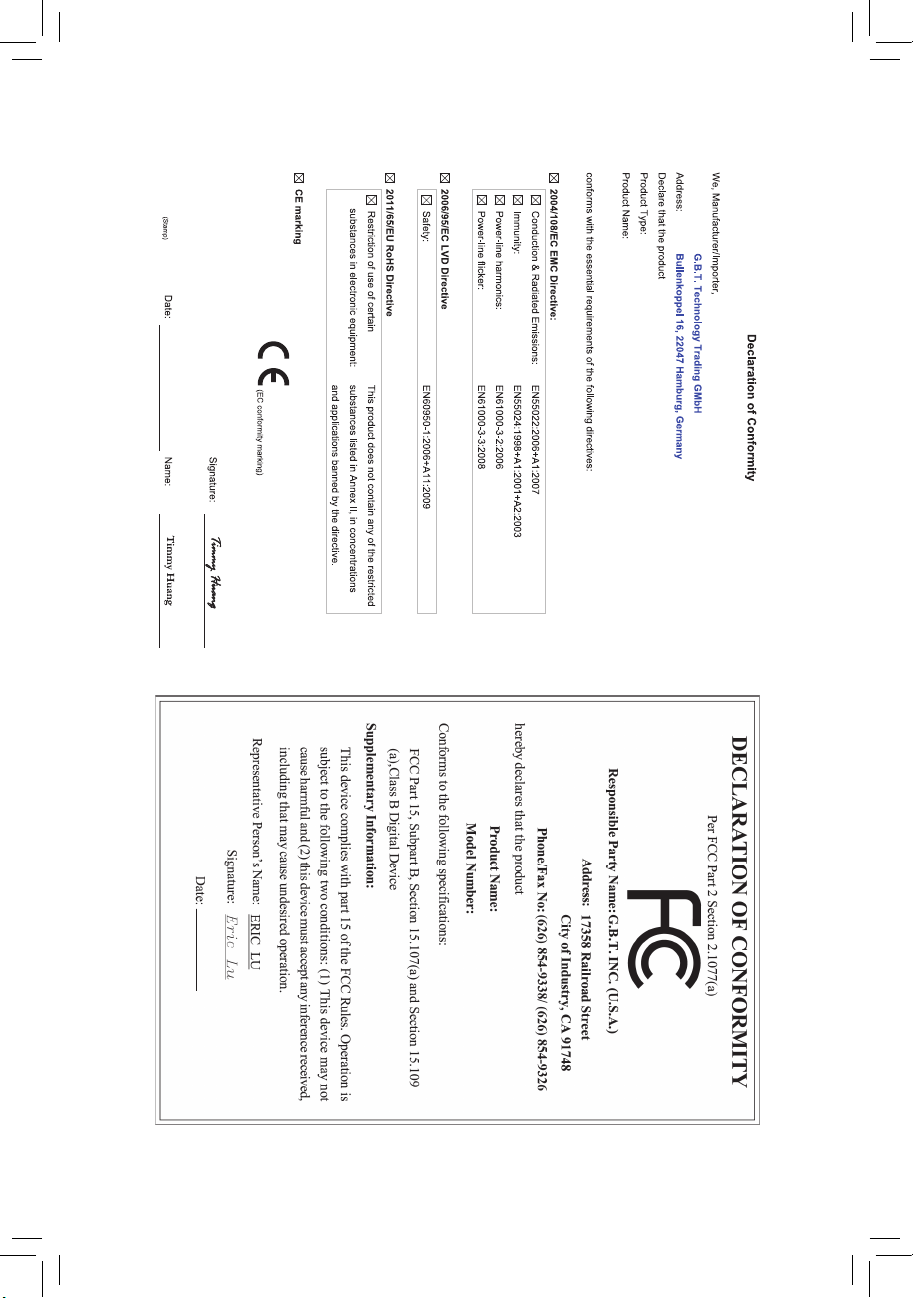
Motherboard
GA-C807N
Nov. 9, 2012
Nov. 9, 2012
Motherboard
GA-C807N
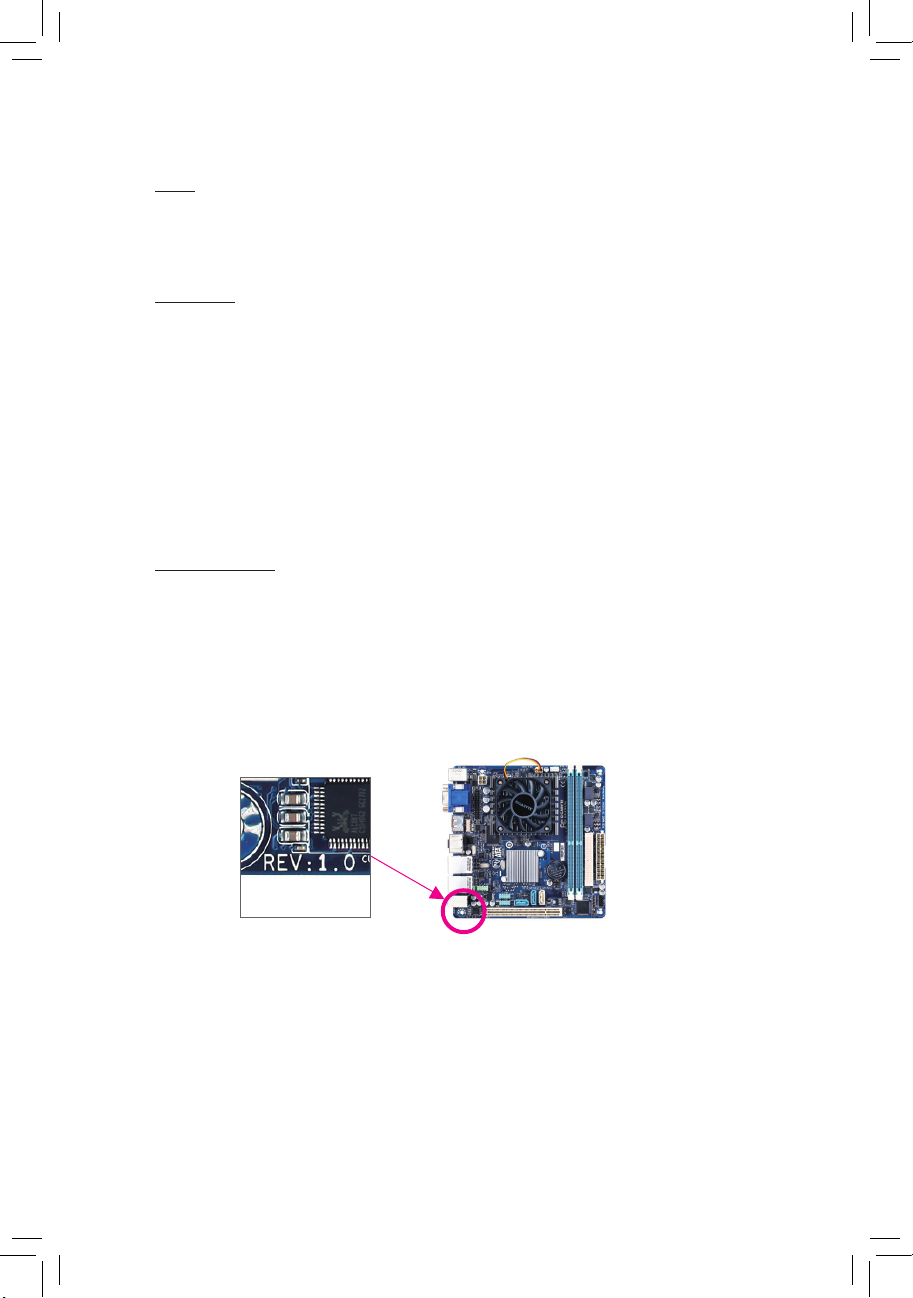
版權
©
2012年,技嘉科技股份有限公司,版權所有。
本使用手冊所提及之商標與名稱,均屬其合法註冊之公司所有。
責任聲明
本使用手冊受著作權保護,所撰寫之內容均為技嘉所擁有。
本使用手冊所提及之產品規格或相關資訊,技嘉保留修改之權利。
本使用手冊所提及之產品規格或相關資訊有任何修改或變更時,恕不另行通知。
未事先經由技嘉書面允許,不得以任何形式複製、修改、轉載、傳送或出版
本使用手冊內容。
為了協助您使用技嘉主機板,請仔細閱讀【使用手冊】。
產品相關資訊,請至網站查詢:http://www.gigabyte.tw/
產品版本辨識
您可以在主機板上找到標示著此主機板的版本「R E V : X.X」。其中X.X為數
字,例如標示「REV : 1.0」,意即此主機板的版本為1.0。當您要更新主機板的
BIOS、驅動程式或參考其他技術資料時,請注意產品版本的標示。
範例:
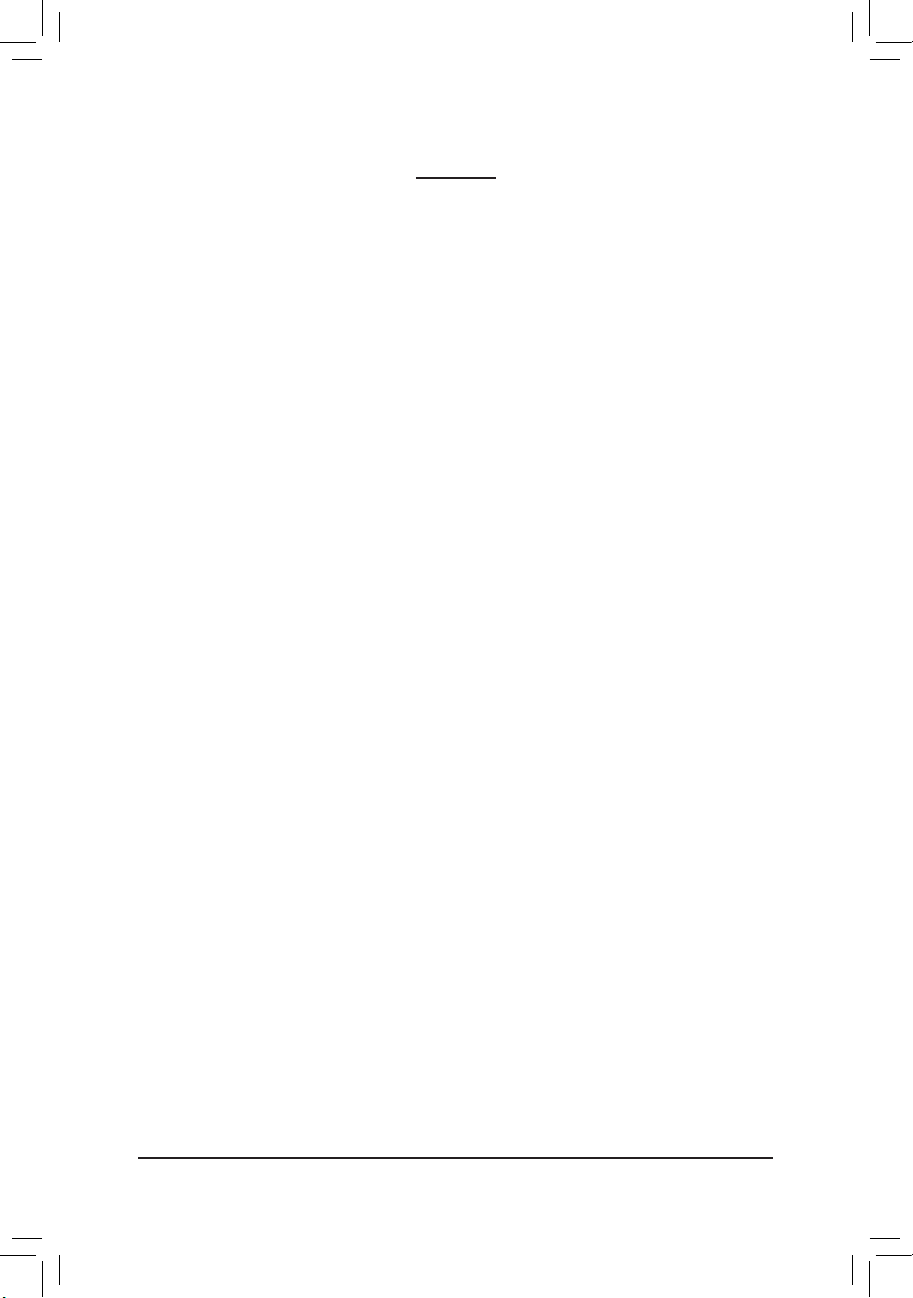
- 4 -
目 錄
GA-C807N主機板配置圖 .............................................................................................5
GA-C807N主機板功能方塊圖 ....................................................................................6
第一章 硬體安裝 .......................................................................................................7
1-1 安裝前的注意須知 ......................................................................................... 7
1-2 產品規格 .......................................................................................................... 8
1-3 安裝記憶體模組 ...........................................................................................10
1-4 後方裝置插座介紹 ....................................................................................... 11
1-5 插座及跳線介紹 ...........................................................................................13
第二章 BIOS 組態設定 ............................................................................................21
2-1 開機畫面 ........................................................................................................ 21
2-2 BIOS設定程式主畫面 ................................................................................... 22
2-3 M.I.T. (頻率/電壓控制) .................................................................................. 23
2-4 System (系統) .................................................................................................. 29
2-5 BIOS Features (BIOS功能設定) ..................................................................... 30
2-6 Peripherals (整合週邊設定) .......................................................................... 33
2-7 Power Management (省電功能設定) ............................................................ 35
2-8 Save & Exit (儲存設定值並結束設定程式) ...............................................37
第三章 驅動程式安裝 ............................................................................................38
第四章 附錄 ..............................................................................................................39
管理聲明 .................................................................................................................. 39
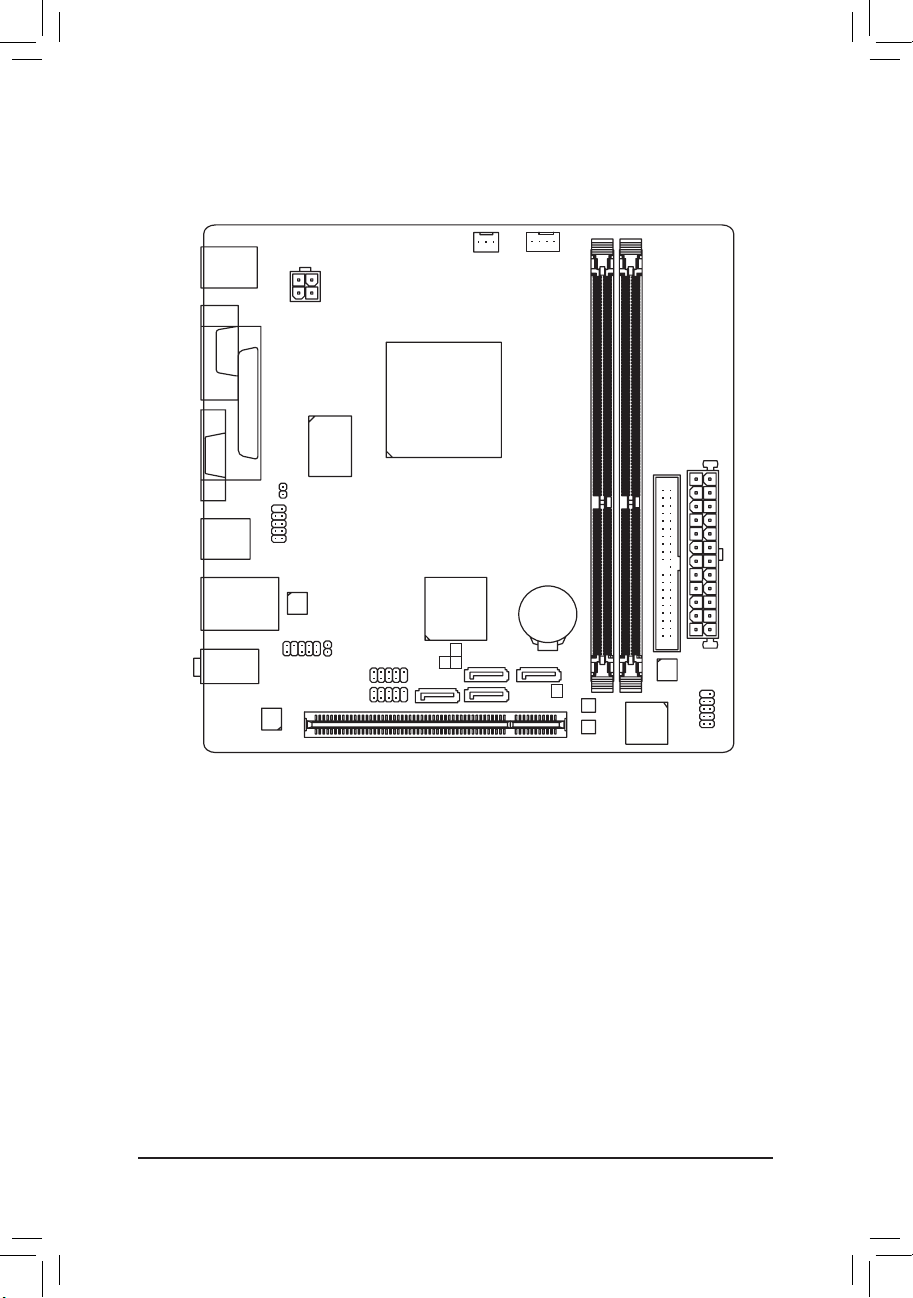
- 5 -
GA-C807N主機板配置圖
KB_MS
ATX_12V
ATX
F_AUDIO
AUDIO
B_BIOS
DDR3_1
DDR3_2
BAT
F_PANEL
F_USB1
Intel
®
NM70
CODEC
SYS_FAN
M_BIOS
SATA2
IDE
JMicron JMB368
CPU_FAN
VGA
R_USB
COMA
USB_LAN
Re alt ek GbE
LAN
PCI
LPT
GA-C807N
Intel
®
Celeron
®
807
COMB
iTE Super
I/O
CI
F_USB2
PCIe to PCI
Bridge
1
3 2
SATA3
0
CLR_CMOS
清點配件
5
GA-C807N主機板- 1片
5
驅動程式光碟片- 1片
5
SATA 6Gb/s排線- 2條
5
使用手冊- 1本
5
後方I/O裝置鐵片- 1個
;
IDE排線- 1條
上述附帶配件僅供參考,實際配件請以實物為準,技嘉科技保留修改之權利。
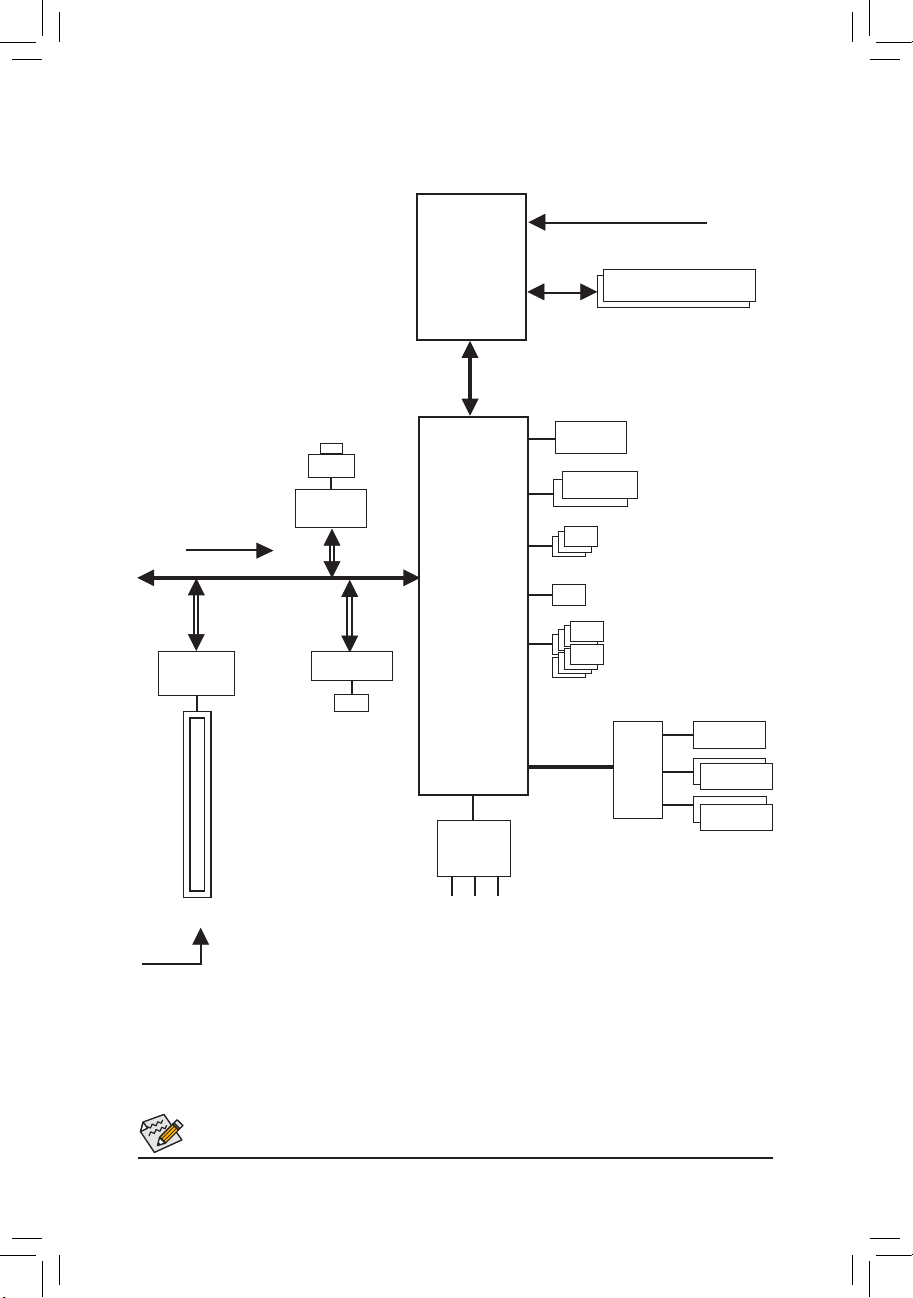
- 6 -
GA-C807N主機板功能方塊圖
詳細規格與限制請參考「1-2產品規格」章節。
Line-Out (Front Speaker Out)
MIC (Center/Subwoofer Speaker Out)
Line-In (Rear Speaker Out)
CODEC
PS/2 KB/Mouse
Intel
®
Celeron
®
807
CPU
DMI
1 PCI
PCI CLK
(33 MHz)
CPU CLK+/- (100 MHz)
3 SATA 3Gb/s
Dual BIOS
DDR3 1333/1066 MHz
Dual Channel Memory
LPC Bus
LPT
Intel
®
NM70
8 USB 2.0/1.1
PCI Express Bus
x1
x1
LAN
RJ45
Realtek
GbE LAN
PCIe CLK
(100 MHz)
D-Sub
COM
iTE
Super
I/O
ATA-133/100/66/33 IDE Channel
JMicron JMB368
1 SATA 6Gb/s
x1
PCIe to PCI
Bridge
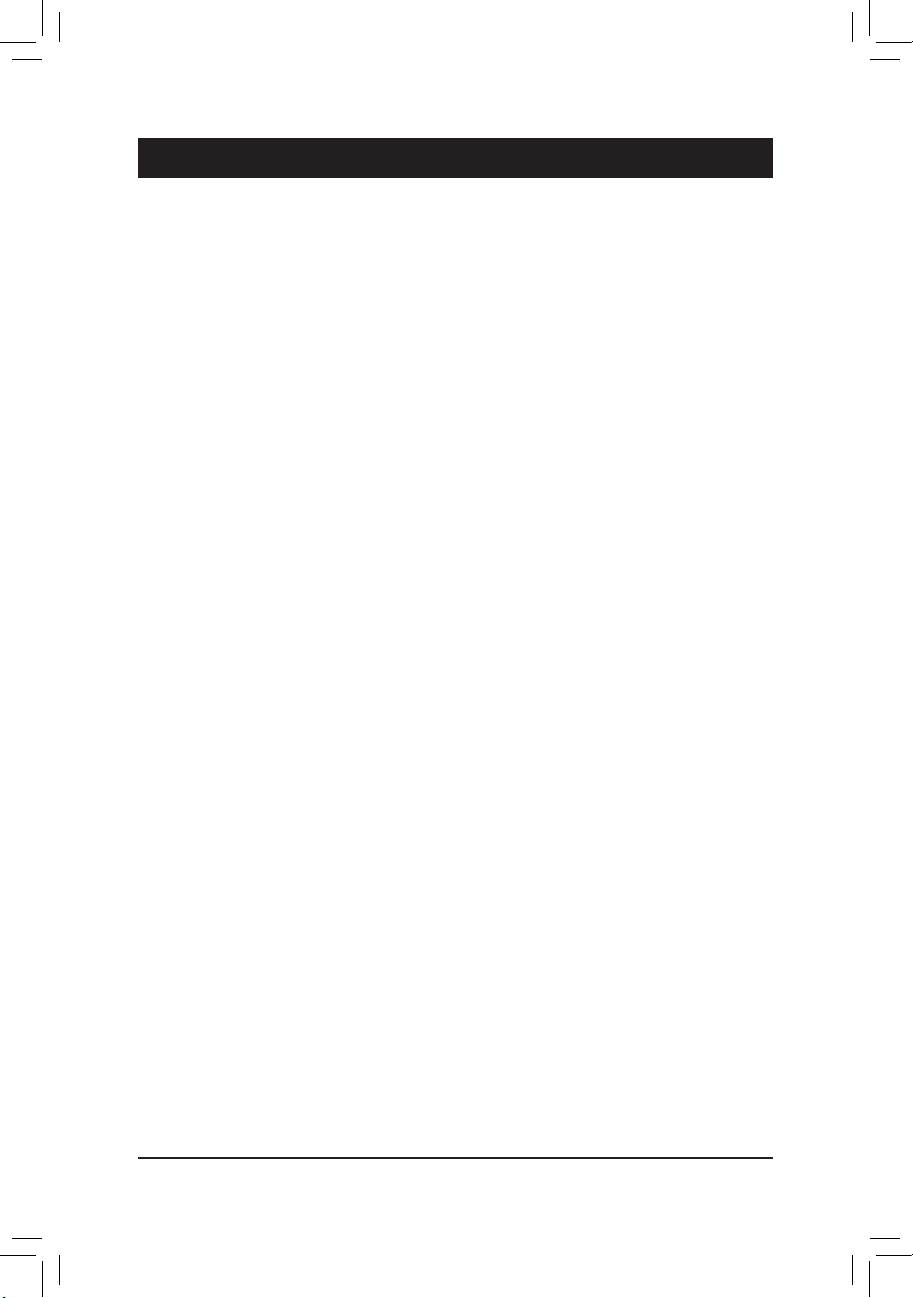
- 7 -
1-1 安裝前的注意須知
主機板是由許多精密的積體電路及其他元件所構成,這些積體電路很容易因靜電
影響而損壞。所以在安裝前請先詳閱此使用手冊並做好下列準備:
•
安裝前請確認所使用的機殼尺寸與主機板相符。
•
安裝前請勿任意撕毀主機板上的序號及代理商保固貼紙等,否則會影響到產
品保固期限的認定標準。
•
要安裝或移除主機板以及其他硬體設備之前請務必先關閉電源,並且將電源
線自插座中拔除。
•
安裝其他硬體設備至主機板內的插座時,請確認接頭和插座已緊密結合。
•
拿取主機板時請儘量不要觸碰金屬接線部份以避免線路發生短路。
•
拿取主機板、中央處理器(CPU)或記憶體模組時,最好戴上防靜電手環。若無
防靜電手環,請確保雙手乾燥,並先碰觸金屬物以消除靜電。
•
主機板在未安裝之前,請先置放在防靜電墊或防靜電袋內。
•
當您要拔除主機板電源插座上的插頭時,請確認電源供應器是關閉的。
•
在開啟電源前請確定電源供應器的電壓值是設定在所在區域的電壓標準值。
•
在開啟電源前請確定所有硬體設備的排線及電源線都已正確地連接。
•
請勿讓螺絲接觸到主機板上的線路或零件,避免造成主機板損壞或故障。
•
請確定沒有遺留螺絲或金屬製品在主機板上或電腦機殼內。
•
請勿將電腦主機放置在不平穩處。
•
請勿將電腦主機放置在溫度過高的環境中。
•
在安裝時若開啟電源可能會造成主機板、其他設備或您自己本身的傷害。
•
如果您對執行安裝不熟悉,或使用本產品發生任何技術性問題時,請洽詢專
業的技術人員。
第一章 硬體安裝
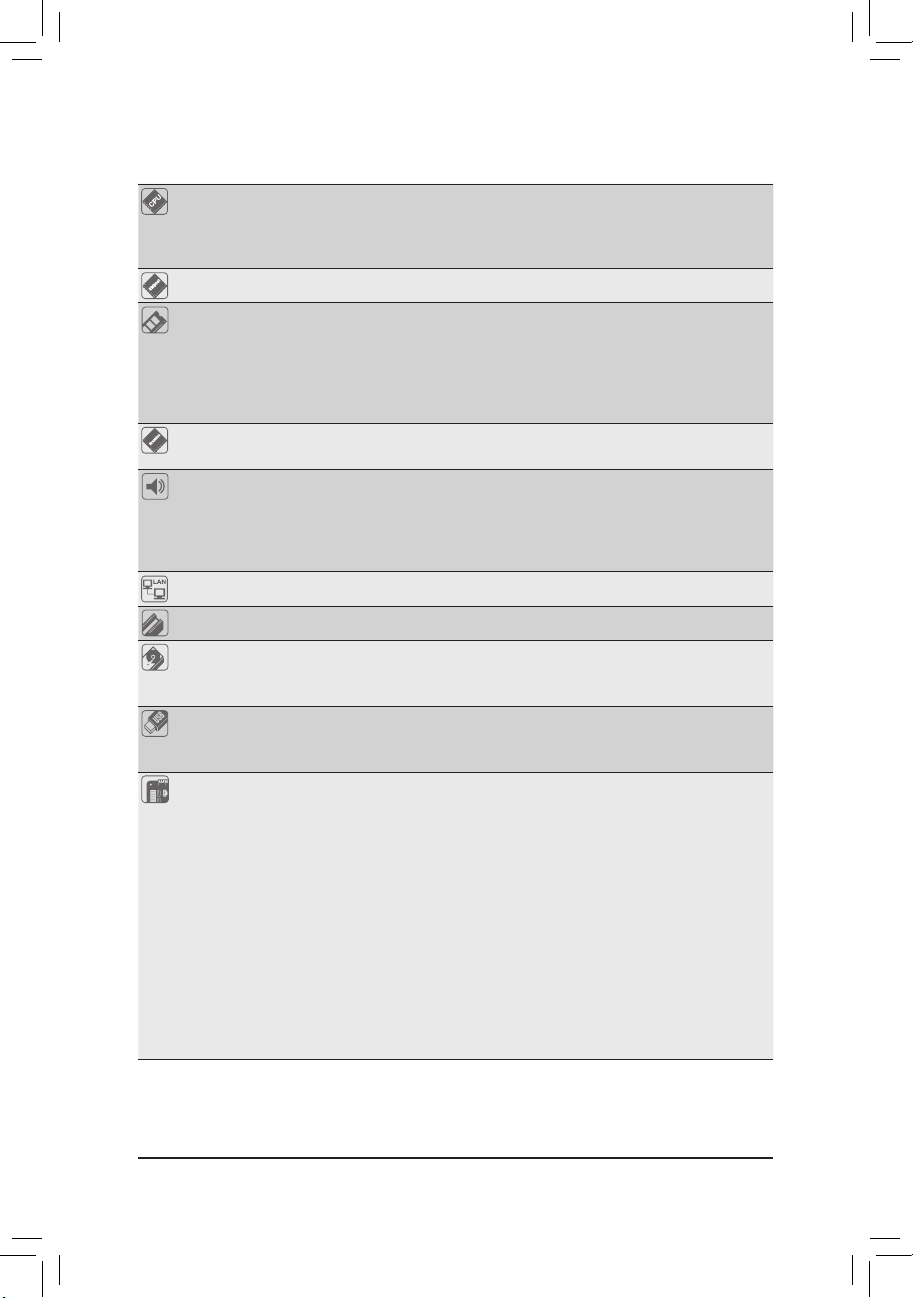
- 8 -
1-2 產品規格
中央處理器
(CPU)
內建Intel
®
Single-core Celeron
®
807(1.5 GHz)處理器
* 請勿自行拆解主機板內建的CPU、晶片組及其風扇/散熱片,以避免造成損
壞。
1.5MB L3快取記憶體
晶片組
Intel
®
NM70
記憶體 2個1.5V DDR3 DIMM插槽,最高支援到16 GB
* 由於Windows 32-bit作業系統的限制,若安裝超過4 GB容量記憶體時,實際
上顯示之記憶體容量將少於實際安裝的記憶體容量。
支援雙通道記憶體技術
支援DDR3 1333/1066 MHz
(請至技嘉網站查詢有關支援的記憶體模組速度及列表)
顯示功能
內建於有顯示功能的處理器:
- 1個D-Sub插座
音效 內建Realtek ALC887音效晶片
支援High Definition Audio
支援2/4/5.1/7.1聲道
* 若要啟動7.1聲道音效輸出,必須使用HD (High Definition,高傳真)音效模組
的前方面板音源輸出接出,並透過音效軟體選擇多聲道音效功能。
網路
內建Realtek GbE網路晶片(10/100/1000 Mbit)
擴充槽
1個PCI插槽
儲存裝置介面 內建於晶片組:
- 1個SATA 6Gb/s插座(SATA3 0),可連接1個SATA 6Gb/s裝置
- 3個SATA 3Gb/s插座(SATA2 1/2/3),可連接3個SATA 3Gb/s裝置
USB 內建於晶片組:
- 最多支援8個USB 2.0/1.1連接埠(4個在後方面板,4個需經由排線
從主機板內USB插座接出)
內接插座 1個24-pin ATX主電源插座
1個4-pin ATX 12V電源插座
1個IDE插座
1個SATA 6Gb/s插座
3個SATA 3Gb/s插座
1個CPU風扇插座
1個系統風扇插座
1個前端控制面板插座
1個前端音源插座
2個USB 2.0/1.1插座
1個清除CMOS資料針腳
1個串列埠插座
1個機殼開啟偵測插座
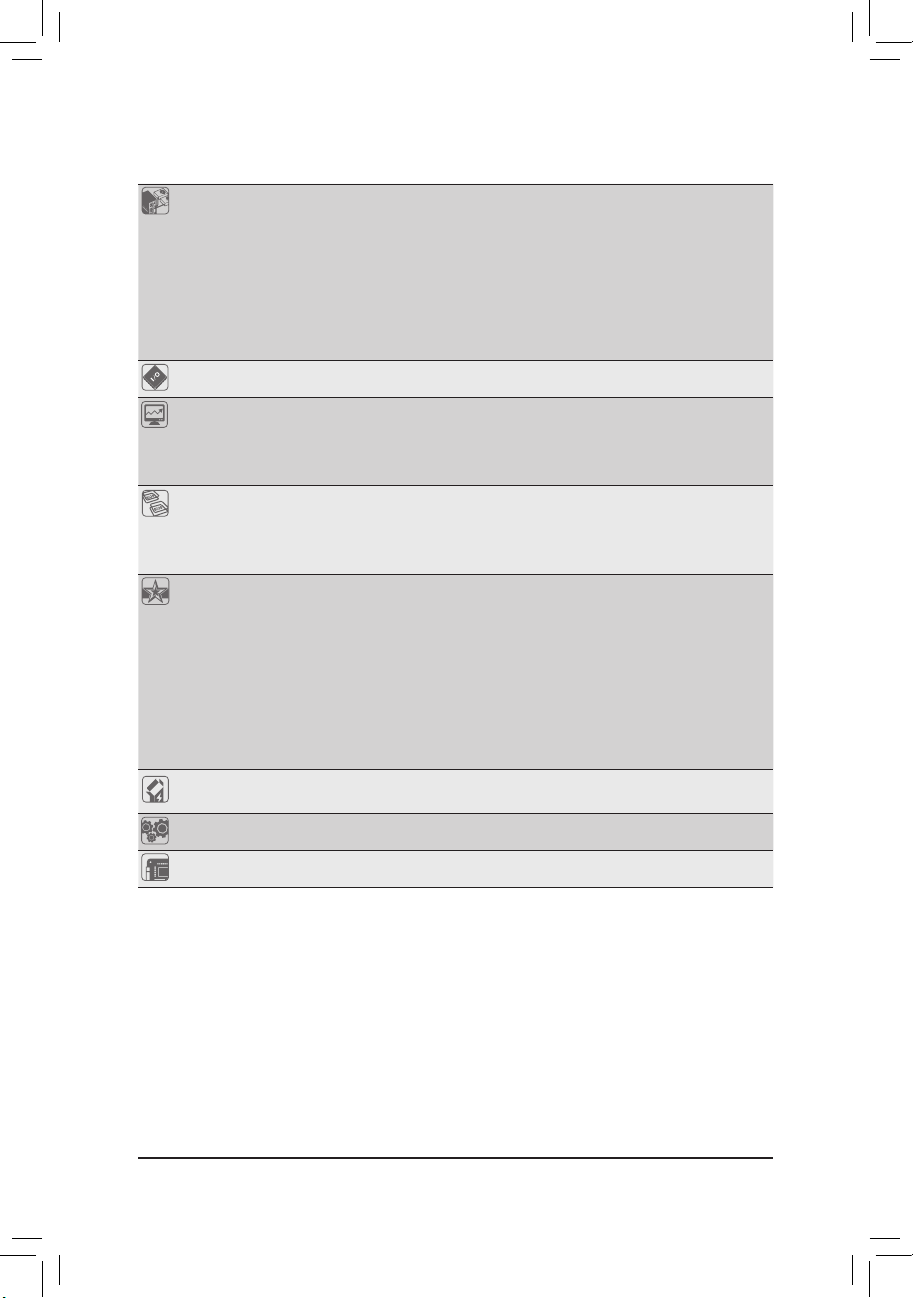
- 9 -
後方面板裝置
連接插座
1個PS/2鍵盤插座
1個PS/2滑鼠插座
1個D-Sub插座
1個並列埠插座
1個串列埠插座
4個USB 2.0/1.1連接埠
1個RJ-45埠
3個音源接頭(音源輸入/音源輸出/麥克風)
I/O控制器 內建iTE I/O控制晶片
硬體監控 系統電壓偵測
CPU/系統溫度偵測
CPU/系統風扇轉速偵測
系統智慧風扇控制
BIOS 2個 32Mbit flash
使用經授權AMI EFI BIOS
支援DualBIOS
™
PnP 1.0a、DMI 2.0、SM BIOS 2.6、ACPI 2.0a
附加工具程式 支援@BIOS
支援Q-Flash
支援Xpress Install
支援Xpress Recovery2
支援EasyTune 6
* EasyTune可使用的功能會因不同主機板而有所差異。
支援Smart Recovery 2
支援Auto Green
支援ON/OFF Charge
附贈軟體
Norton Internet Security (OEM版本)
Intel
®
Smart Connect Technology
作業系統 支援Microsoft
®
Windows 8/7/Vista/XP
規格 Mini-ITX規格:17.0公分x 17.0公分
* 產品規格或相關資訊技嘉保留修改之權利,有任何修改或變更時,恕不另行通知。
* 「附加工具程式」及「附贈軟體」所支援的作業系統請至技嘉網站「支援與下載\工具程式」頁面查詢。
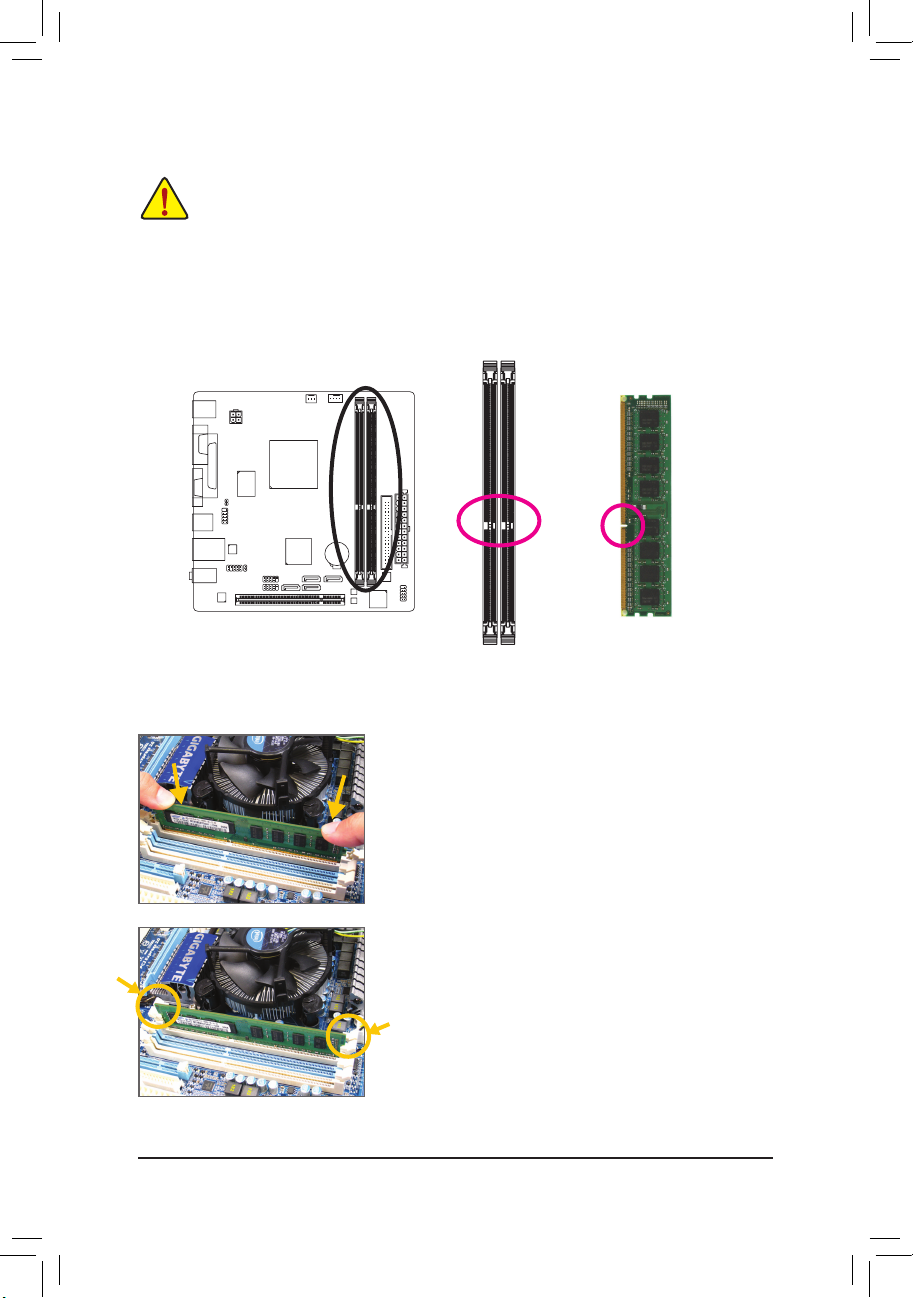
- 10 -
凹角
DDR3記憶體模組
DD R3記憶體模組上有一個凹角,只能以一個方向安裝至記憶體模組插槽內。請依下列步驟將記憶
體模組正確地安裝於主機板的記憶體插槽內。
步驟一:
確定好記憶體模組的方向後,扳開記憶體模組插槽兩側的
卡榫,將記憶體模組放入插槽,雙手按在記憶體模組上邊兩
側,以垂直向下平均施力的方式,將記憶體模組向下壓入插
槽。
步驟二:
記憶體若確實地壓入插槽內,兩旁的卡榫便會自動向內卡住
記憶體模組,並予以固定。
1-3 安裝記憶體模組
在開始安裝記憶體模組前,請注意以下的訊息:
•
請確認所使用的記憶體模組規格是在此主機板的支援範圍,建議您使用相同容量、廠
牌、速度、顆粒的記憶體模組。
(請至技嘉網站查詢有關支援的記憶體模組速度及列表)
•
在安裝記憶體模組之前,請務必將電源關閉,以免造成毀損。
•
記憶體模組有防呆設計,若插入的方向錯誤,記憶體模組就無法安裝,此時請立刻更
改插入方向。
•
DDR3與DDR2並不相容亦不相容於DDR,安裝前請確認是否為DDR3記憶體模組。
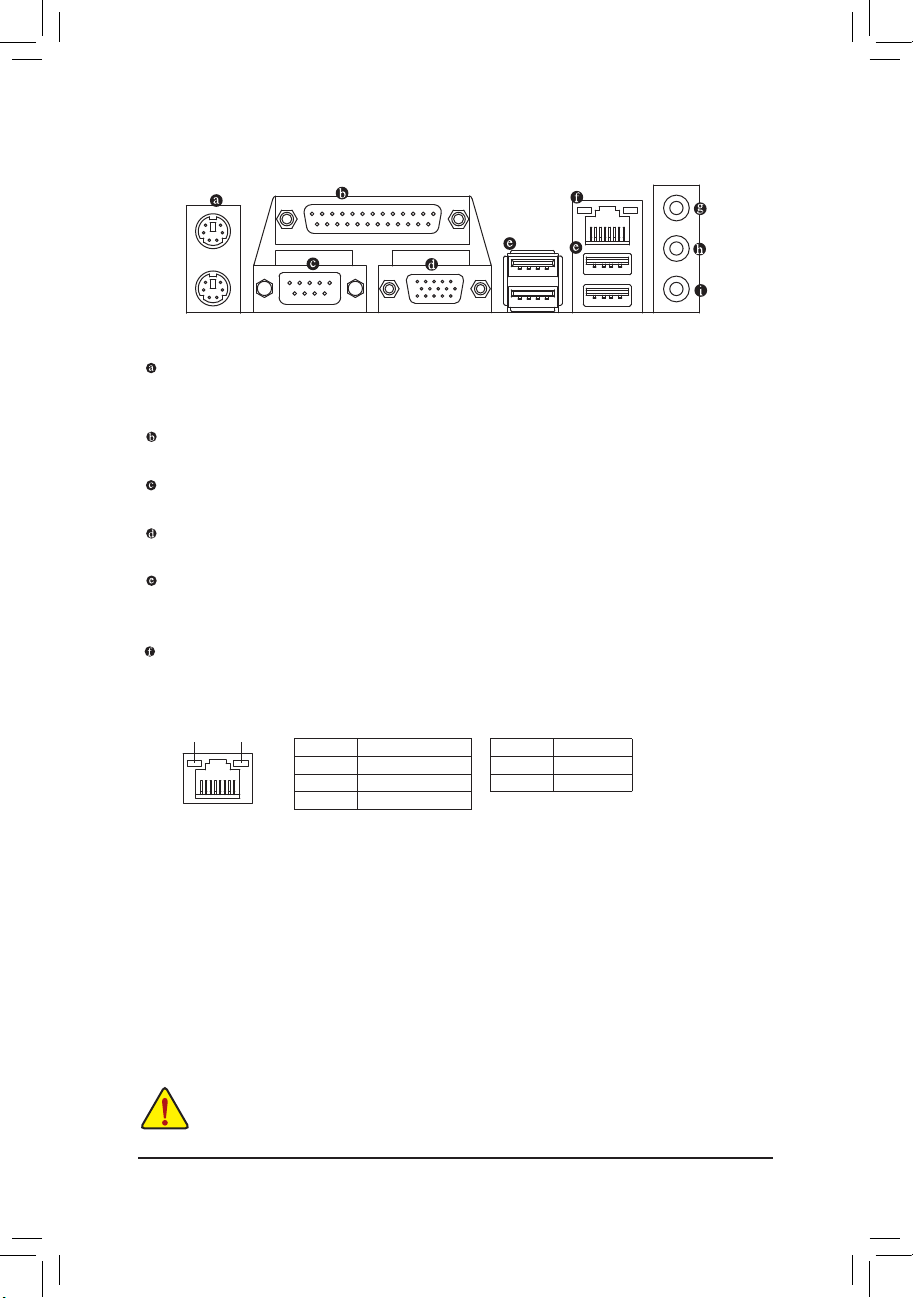
- 11 -
1-4 後方裝置插座介紹
PS/2 鍵盤及PS/2滑鼠插座
連接PS/2鍵盤及滑鼠至此插座。
在上面的是滑鼠插座(綠色),下面的是鍵盤插座(紫色)。
並列埠
也稱為印表機連接埠,可連接印表機、掃描器等週邊設備。
串列埠
串列埠可連接滑鼠、數據機等設備。
D-Sub插座
此插座支援15-pin的D-Sub接頭,您可以連接支援D-Sub接頭的螢幕至此插座。
USB 2.0/1.1連接埠
此連接埠支援USB 2.0/1.1規格,您可以連接USB裝置至此連接埠。例如:USB鍵盤/滑鼠、USB
印表機、USB隨身碟…等。
網路插座(RJ-45)
此網路插座是超高速乙太網路(Gi gabi t Ether net),提供連線至網際網路,傳輸速率最高每秒
可達1 GB (1 Gbps)。網路插座指示燈說明如下:
運作指示燈
連線/速度
指示燈
網路插座
運作指示燈:連線/速度指示燈:
燈號狀態 說明
亮橘色燈 傳輸速率1 Gbps
亮綠色燈 傳輸速率100 Mbps
燈滅 傳輸速率10 Mbps
燈號狀態 說明
閃爍 傳輸資料中
燈滅 無傳輸資料
•
要移除連接於各插座上的連接線時,請先移除設備端的接頭,再移除連接至主機板
端的接頭。
•
移除連接線時,請直接拔出,切勿左右搖晃接頭,以免造成接頭內的線路短路。
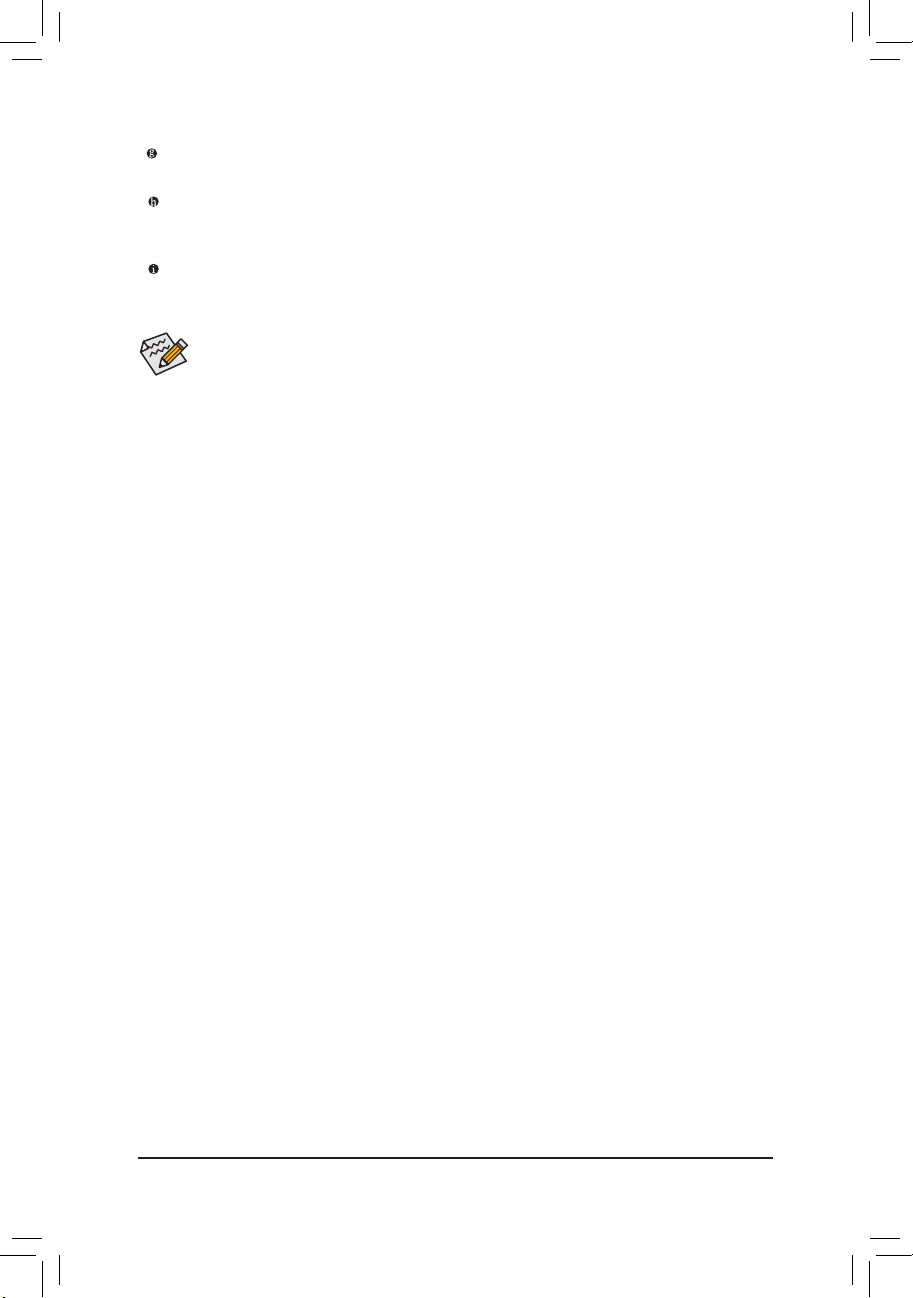
- 12 -
音源輸入(藍色)
此插孔預設值為音源輸入孔。外接光碟機、隨身聽及其他音源輸入裝置可以接至此插孔。
音源輸出(綠色)
此插孔預設值為音源輸出孔。在使用耳機或2聲道音效輸出時,可以接至此插孔來輸出聲
音。在4/5.1/7.1聲道音效輸出模式中,可提供前置主聲道音效輸出。
麥克風(粉紅色)
此插孔為麥克風連接孔。麥克風必須接至此插孔。
若要啟動7.1聲道音效輸出,必須使用HD (High Definition,高傳真)音效模組的前方面板音
源輸出接出,並透過音效軟體選擇多聲道音效功能。
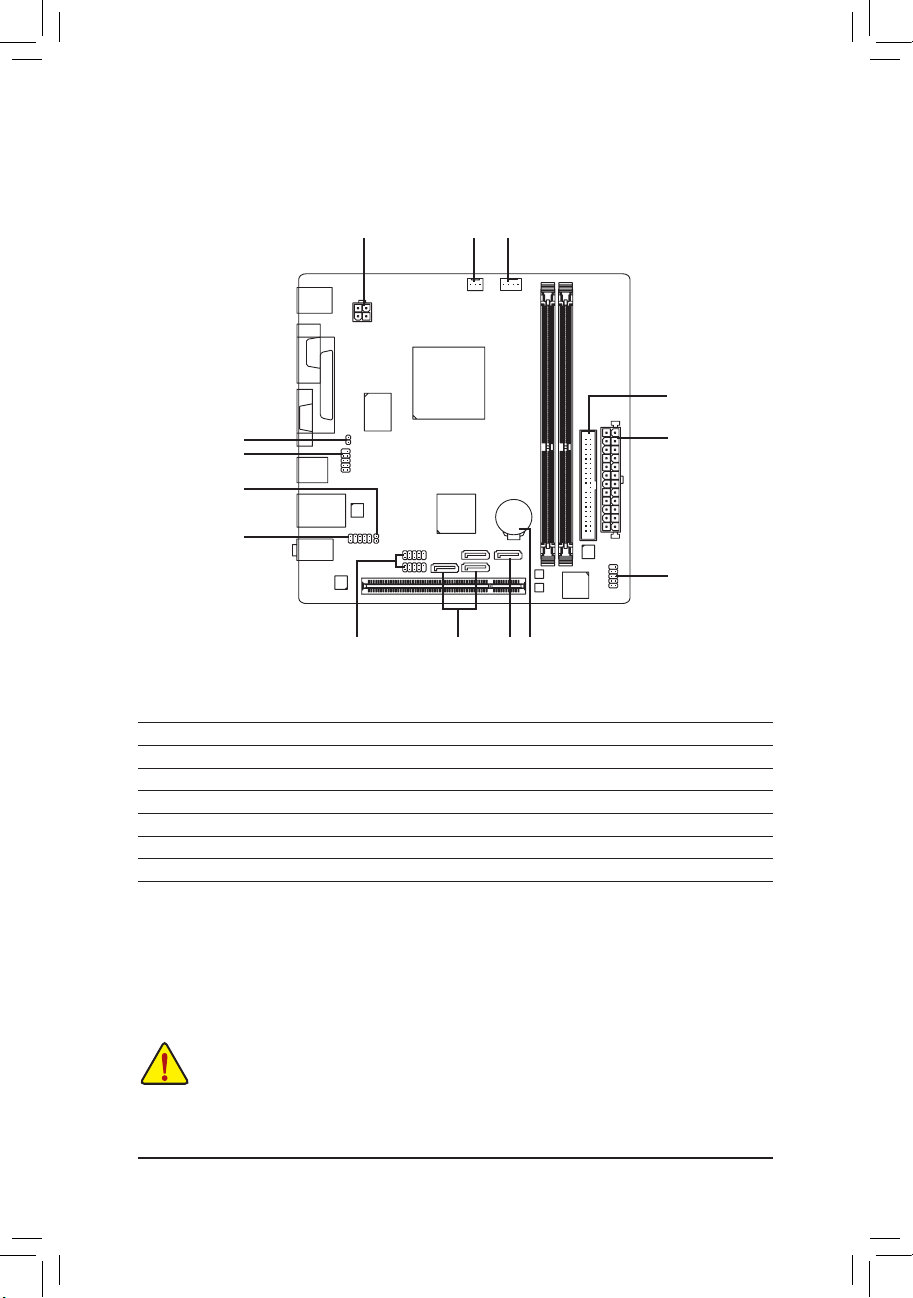
- 13 -
1-5 插座及跳線介紹
連接各種外接硬體設備時,請注意以下的訊息:
•
請先確認所使用的硬體設備規格與欲連接的插座符合。
•
在安裝各種設備之前,請務必將設備及電腦的電源關閉,並且將電源線自插座中拔
除,以免造成設備的毀損。
•
安裝好設備欲開啟電源前,請再次確認設備的接頭與插座已緊密結合。
1) ATX_12V
2) ATX
3) CPU_FAN
4) SYS_FAN
5) IDE
6) SATA3 0
7) SATA2 1/2/3
8) F_PANEL
9) F_AUDIO
10) F_USB1/F_USB2
11) COMB
12) CI
13) CLR_CMOS
14) BAT
1
2
7
4
6 14
9
3
5
10
13
11
12
8
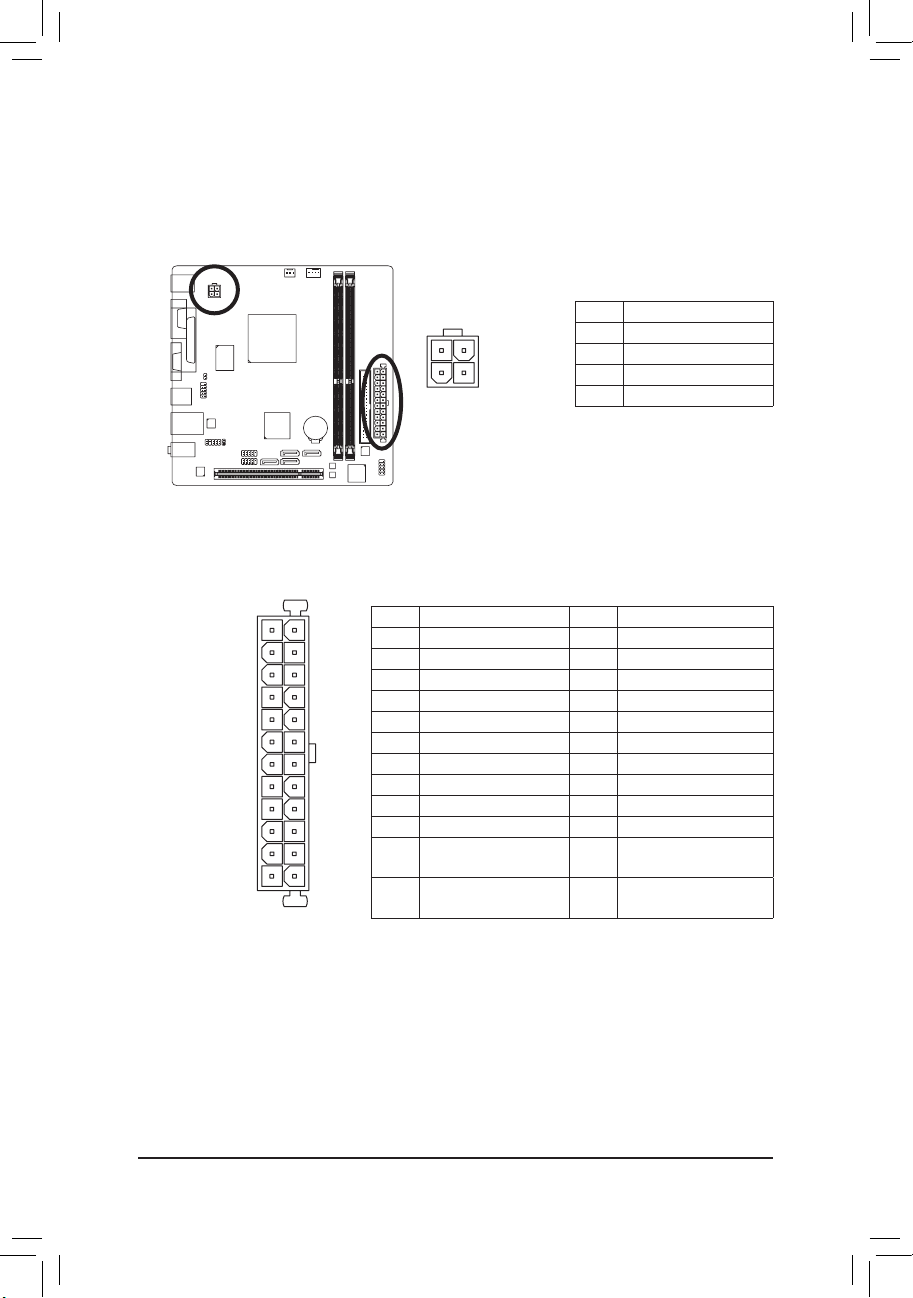
- 14 -
1/2) ATX_12V/ATX (2x2-pin 12V電源插座及2x12-pin主電源插座)
透過電源插座可使電源供應器提供足夠且穩定的電源給主機板上的所有元件。在插入電源插
座前,請先確定電源供應器的電源是關閉的,且所有裝置皆已正確安裝。電源插座有防呆設
計,確認正確的方向後插入即可。
12V電源插座主要是提供CPU電源,若沒有接上12V電源插座,系統將不會啟動。
131
2412
ATX
ATX:
接腳 定義 接腳 定義
1 3.3V 13 3.3V
2 3.3V 14 -12V
3 接地腳 15 接地腳
4 +5V 16 PS_ON (soft On/Off)
5 接地腳 17 接地腳
6 +5V 18 接地腳
7 接地腳 19 接地腳
8 Power Good 20 -5V
9 5VSB (stand by +5V) 21 +5V
10 +12V 22 +5V
11 +12V (僅供2x12-pin的電
源接頭使用)
23 +5V (僅供2x12-pin的電源
接頭使用)
12 3.3V (僅供2x12-pin的電源
接頭使用)
24 接地腳 (僅供2x12-pin的電
源接頭使用)
ATX_12V:
ATX_12V
1
3
2
4
接腳 定義
1 接地腳
2 接地腳
3 +12V
4 +12V
